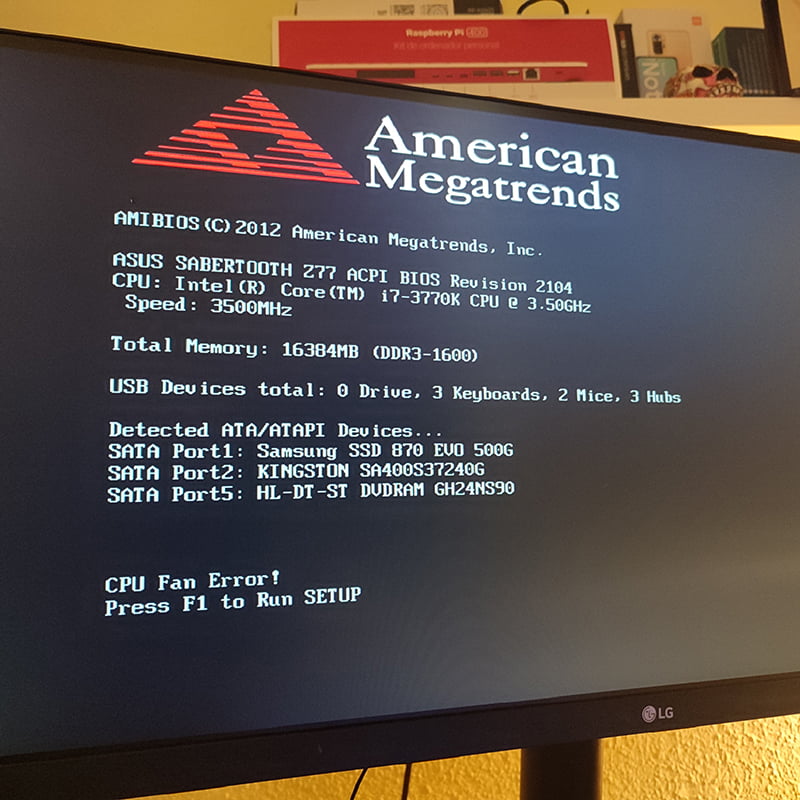
Tabla de contenidos
망할 CPU 팬 오류를 수정하는 방법! F1 키를 눌러 설정을 실행하시겠습니까?
시작 시 이 메시지는 구형 또는 구형 ASUS 마더보드가 장착된 컴퓨터에서 일반적이지만 다른 브랜드에서도 나타날 수 있습니다.
저는 새 컴퓨터를 켠 첫날부터 몇 달 동안 아무 문제 없이 이 오류 메시지가 표시되었습니다. 조립한 회사에 문의했을 때, 그들은 "아무것도 아니다"라고 말하며 BIOS에서 경고를 비활성화하라고 말했습니다.
그러나 물론 오류가 있는 경우 오류로 추정되는 경고를 비활성화해도 오류가 해결되지 않기 때문에 잘못된 해결책인 것 같았습니다.
메시지를 텍스트로 분석해 보면 CPU 팬에 확인되지 않은 오류가 있다는 경고가 표시되고 F1 키를 눌러 BIOS에서 해당 구성에 액세스해야 한다는 것만 알 수 있습니다.
오류가 존재하지 않는다면 어떻게 해야 하나요?
때로는 문제가 존재하지 않기 때문에이 문제에 대한 해결책이 없습니다. 그리고 일부 브랜드의 팬에서 잘못된 판독으로 인해 잘못 생성 된 메시지 자체가 오류 일 수 있기 때문에이 말을합니다.
저를 궤도에 올려놓고 이 이론을 강화한 설명 중 하나는 인터넷 구석구석을 샅샅이 뒤진 끝에 여기에서 찾은 것입니다.
" 아틱 팬 ( 제가사용하는 팬 브랜드)은 작동 범위가 매우 넓고, 매우 낮은 rpm으로 회전하다가 PWM 신호가 특정 비율 이하로 떨어지면 완전히 멈출 수 있다는 것입니다. 마더보드에는 저속 회전 알람이 있어 팬이 저속으로 회전하는 것을 감지하고 이를 팬 고장으로 오인합니다. BIOS에서 이 알람이 몇 rpm으로 설정되어 있는지 확인한 후, rpm 수치를 낮추거나 알람을 비활성화하면 해결됩니다."라고 설명합니다.
그럴 가능성이 높았습니다. 하지만 저는 계속 찾아보았고 ASUS 웹 사이트에서도 CPU 팬 속도 경고를 비활성화하는 이 솔루션을 유효한 것으로 제공한다는 것을 읽었습니다.
이 방법은 보편적인 해결책 도 아니고 가장 권장되는 해결책도 아니라는 점을 강조하고 싶습니다. CPU 팬이 Arctic 브랜드이고 ASUS 보드가 ASUS 브랜드인 경우에도 이 솔루션을 선택하기 전에 오류 메시지가 실제가 아닌지 확인해야 합니다.
팬 확인
팬이 회전하고 있는지, 팬이 연결되어야 하는 위치( CPU_FAN)에 올바르게 연결되었는지, 커넥터의 상태가 양호한지 확인합니다. 마더보드 설명서를 확인하세요. CPU_FAN 연결은 일반적으로 거의 모든 보드의 프로세서 팬 근처 상단에 있습니다.
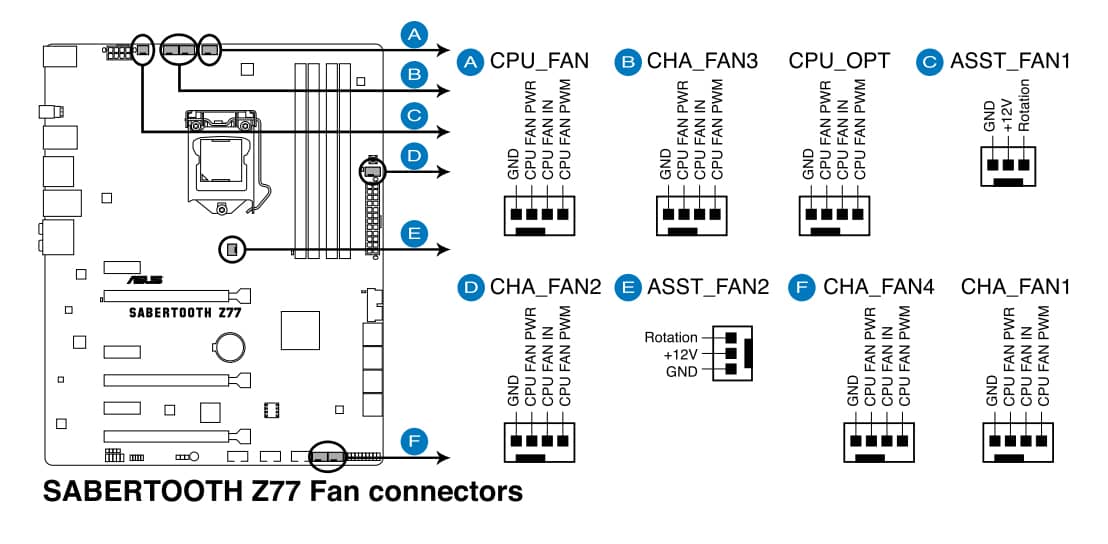
팬이 잘못되었거나 파손되었거나 느슨하거나 손상된 경우 팬을 분해했다가 다시 조립하고 다시 연결하세요.
팬을 청소합니다. 이물질로 인해 팬이 정상 속도보다 느리게 회전하거나 간헐적으로 느려지거나 심지어 멈출 수도 있습니다. 또한 이상한 소리가 나지 않는지 확인하고 기계적 고장이나 명백한 파손이 없는 경우 재봉틀 오일 한 방울로 베어링에 윤활유를 약간 발라 소음이 사라지는지 확인하세요.
물리적 문제가 확인되면 가능하면 수리하거나 팬을 교체해야 합니다.
최신 버전의 BIOS로 문제가 해결되는지 확인하기 위해 BIOS를 업데이트하는 것도 좋은 방법입니다.
오류 메시지 무시
컴퓨터가 평소보다 뜨거워지지 않고 모든 것이 정상적으로 작동하며 팬이 정상 속도로 작동하고 고장 나거나 이상한 소리가 나지 않는경우에만 문제의 경고를 안전하게 비활성화하여 다시는 표시되지 않도록 할 수 있습니다.
오류 메시지를 무시하려면 일반적인 단계에 따라 BIOS로 들어가세요. 재부팅하고 F2(또는 컴퓨터에 할당된 액세스 키)를 누릅니다. 일반적으로 F7로 들어가는 고급 모드로 이동한 다음 모니터 탭에서 CPU Q-Fan Control을 찾습니다.
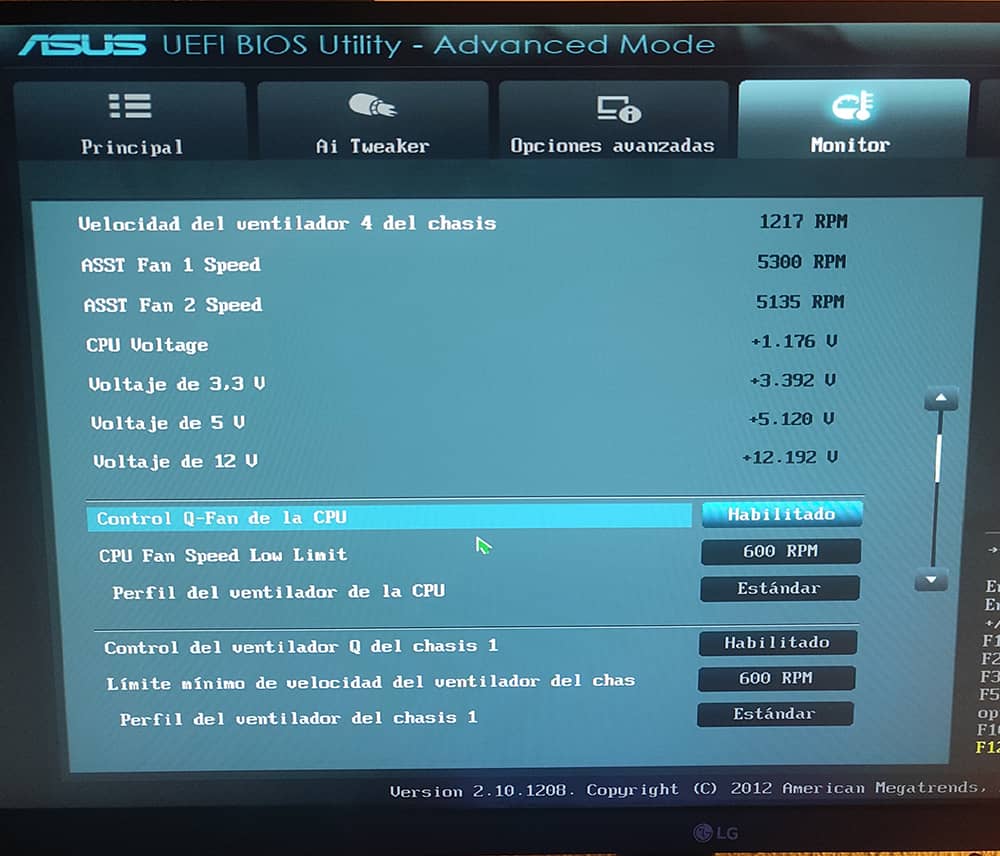
CPU 팬 속도 낮음 제한을 클릭하고 "무시"를 선택합니다.

원하는 경우 300 또는 200rpm과 같은 낮은 속도를 선택할 수도 있습니다. 제 경우에는 BIOS가 팬 속도를 계속 잘못 읽거나 읽지 않았기 때문에 아무 소용이 없었습니다,




